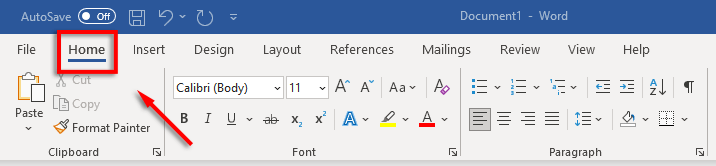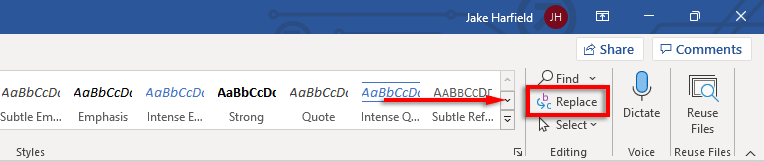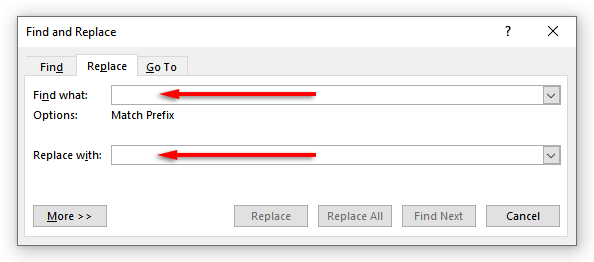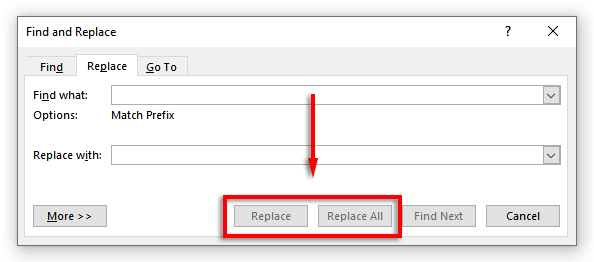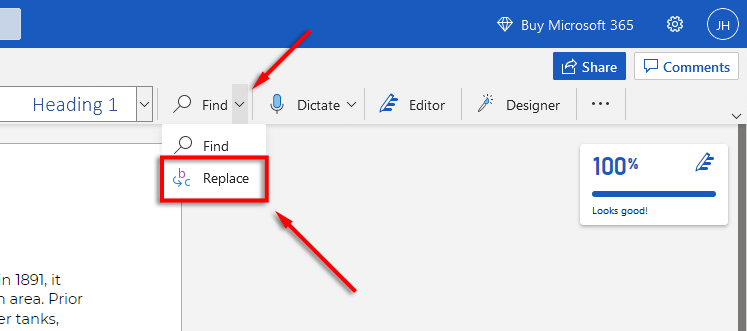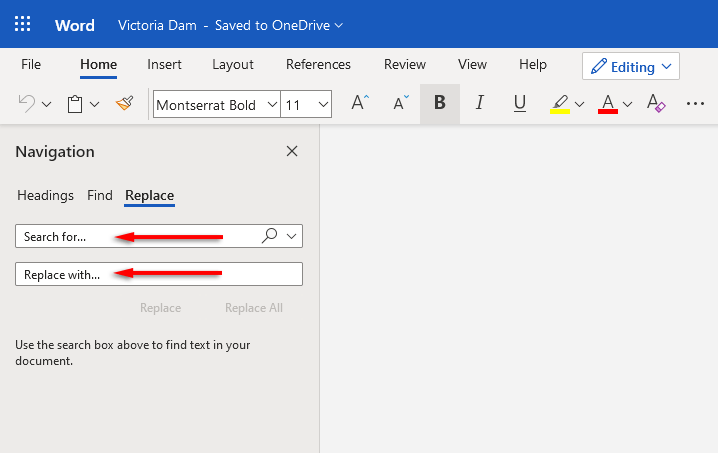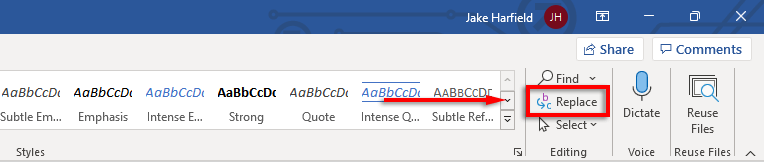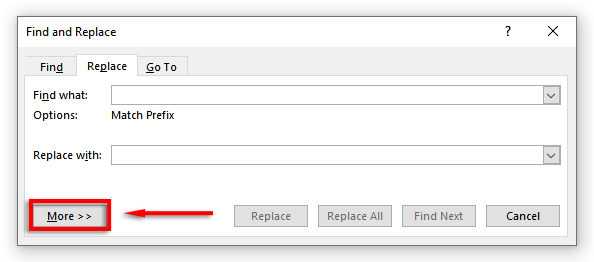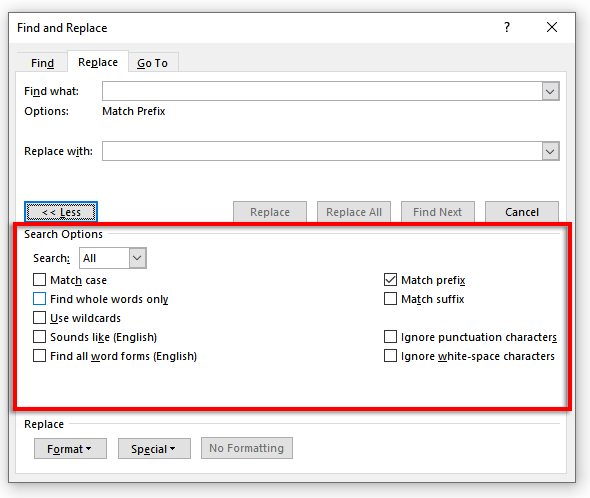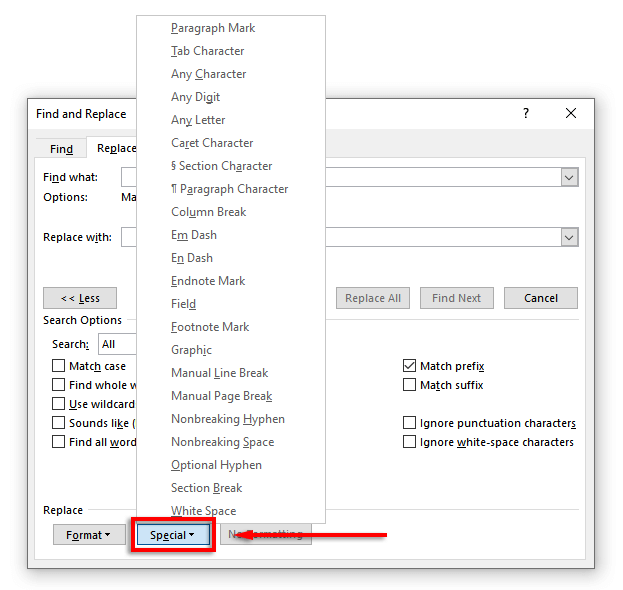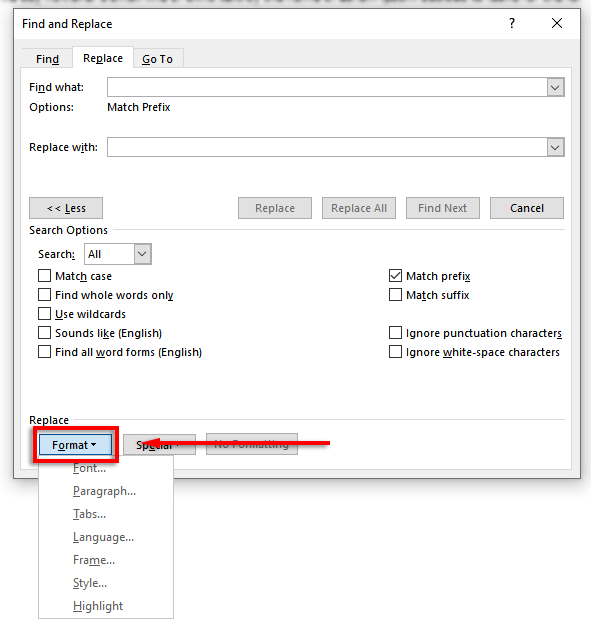Hai mai scritto un documento di più pagine solo per renderti conto che devi sostituire tutte le occorrenze di una parola con un'altra? Pensare di dover scorrere e cercare ogni parola manualmente è angosciante.
Fortunatamente, Microsoft Word dispone di una funzione di ricerca e sostituzione che può fare tutto il lavoro per te. Ecco come puoi usarlo per risparmiare tempo.
Che cos'è la funzione Trova e sostituisci?
Trova e sostituisci ti consente di sostituire il testo di base con altro testo. Ad esempio, puoi utilizzare la funzione per modificare una determinata parola o frase in un'altra. Puoi anche usarlo per trovare e sostituire errori grammaticali o di formattazione, errori di ortografia e caratteri speciali.
Trova e sostituisci è disponibile su MS Word ed Excel.
Come utilizzare Trova e sostituisci in Microsoft Word
Puoi trova e sostituisci testo su Word per Windows, macOS e la versione web. Tuttavia, la versione web ha le funzionalità più limitate, quindi se hai bisogno di funzionalità più varie, devi aprire il documento in Word per desktop.
Per utilizzare Trova e sostituisci su Windows:
Assicurati che il documento Word sia aperto, quindi seleziona la scheda Home.
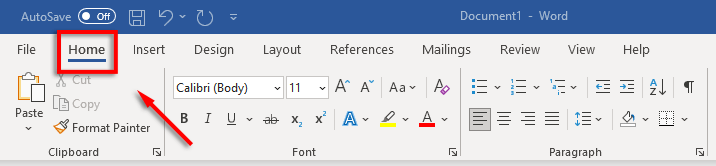
Fai clic sulla scheda Sostituisci.
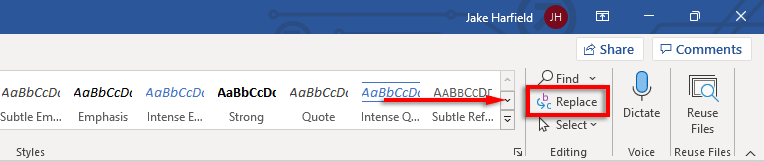
Nel campo "Trova cosa" della finestra di dialogo, inserisci la parola o la frase che desideri sostituire. Accanto a "Sostituisci con", inserisci la parola con cui desideri sostituirlo.
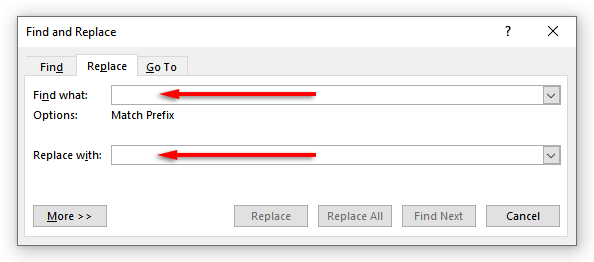
Seleziona Sostituisciper sostituire le parole una alla volta oppure Sostituisci tuttoper sostituirle tutte in una volta. In alternativa, puoi selezionare Trova successivoper visualizzare l'occorrenza successiva della parola senza modificarla.
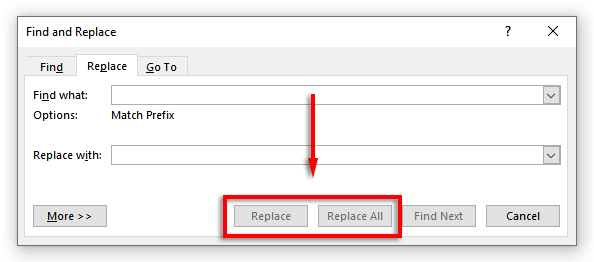
Per utilizzare Trova e sostituisci su Mac:
Apri il documento e seleziona la lente di ingrandimento, quindi seleziona Sostituisci.
Nel campo "Sostituisci con", inserisci la parola o la frase che desideri sostituire. Accanto a "Sostituisci con", inserisci la parola con cui desideri sostituirla.
Fai clic su Sostituiscio Sostituisci tutto.
Per utilizzare Trova e sostituisci sul Web:
Apri il documento Microsoft Word nella versione web di Word..
Seleziona la freccia verso il bassoaccanto a Trovae fai clic su Sostituisci.
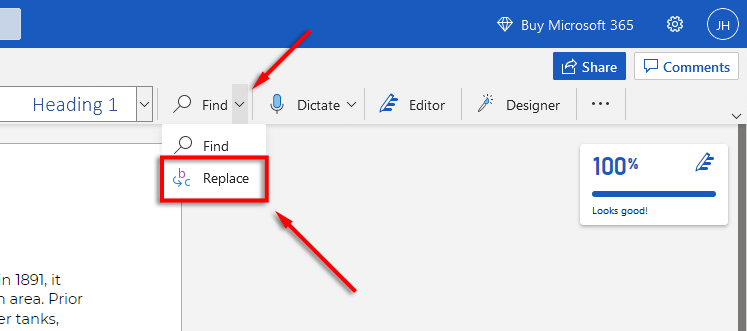
Nella casella di testo "Cerca", inserisci la parola o la frase specifica che desideri sostituire. Accanto a "Sostituisci con", inserisci la parola con cui desideri sostituirla.
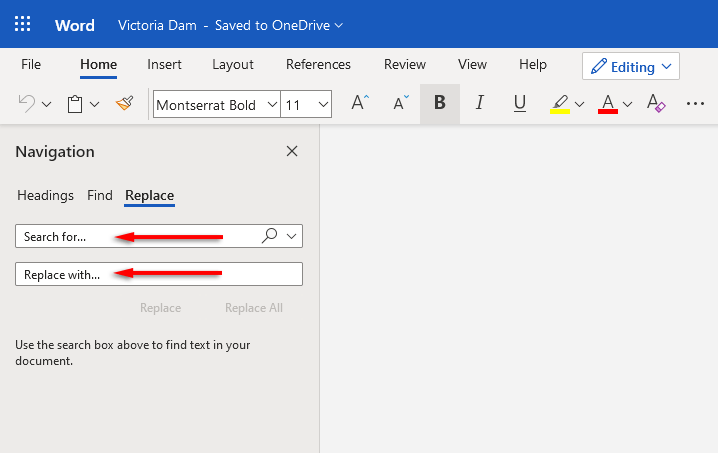
Fai clic su Sostituiscio Sostituisci tutto.
Nota:puoi accedere alla finestra Trova e sostituisci anche con una scorciatoia da tastiera. Premi Ctrl+ Hsu Windows e Ctrl+ Hsu macOS.
Funzionalità avanzate di Trova e sostituisci
Oltre alla sostituzione del semplice testo, esistono anche funzionalità avanzate di ricerca e sostituzione. Queste opzioni avanzate ti consentono di personalizzare la tua ricerca in modo che sia specifica quanto desideri.
Per accedere alle opzioni avanzate:
Vai a Home>Sostituisci.
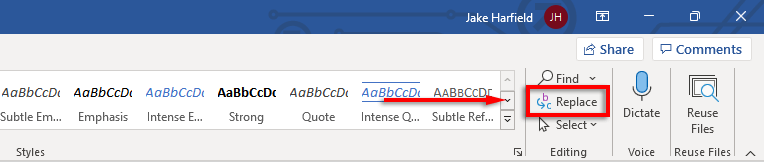
Fai clic su Altro.
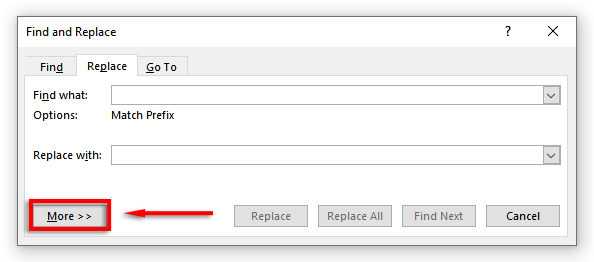
Qui vedrai il seguente elenco di opzioni con le caselle di controllo accanto:
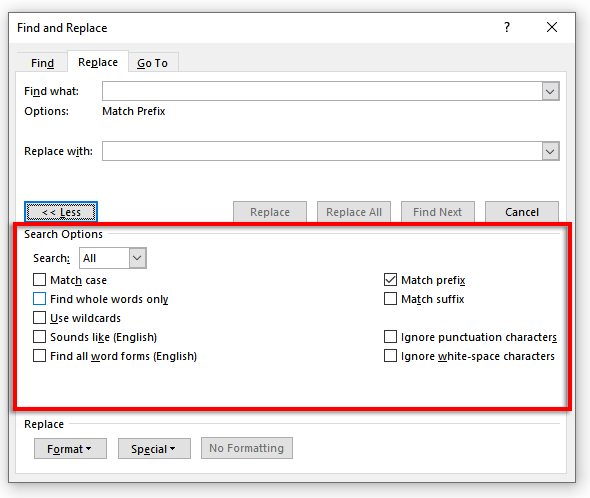 Maiuscole/minuscole:ti consente di cercare parole con lettere maiuscole specifiche. Ad esempio, potresti voler cercare nomi propri che sono in minuscolo (manca una lettera maiuscola).
Trova solo parole intere:limita l'opzione di sostituzione alle parole intere. Ad esempio, se desideri sostituire "fine", non includerà parole come "spendere" o "fine" che contengono la parola.
Utilizza caratteri jolly:questa opzione ti consente di aggiungere "caratteri jolly" per cercare praticamente qualsiasi cosa nel tuo documento, inclusi diversi tipi di formattazione. Per utilizzare questa opzione, seleziona Utilizza caratteri jollyquindi fai clic su Specialeper vedere quali opzioni puoi cercare in un menu a comparsa.
Maiuscole/minuscole:ti consente di cercare parole con lettere maiuscole specifiche. Ad esempio, potresti voler cercare nomi propri che sono in minuscolo (manca una lettera maiuscola).
Trova solo parole intere:limita l'opzione di sostituzione alle parole intere. Ad esempio, se desideri sostituire "fine", non includerà parole come "spendere" o "fine" che contengono la parola.
Utilizza caratteri jolly:questa opzione ti consente di aggiungere "caratteri jolly" per cercare praticamente qualsiasi cosa nel tuo documento, inclusi diversi tipi di formattazione. Per utilizzare questa opzione, seleziona Utilizza caratteri jollyquindi fai clic su Specialeper vedere quali opzioni puoi cercare in un menu a comparsa.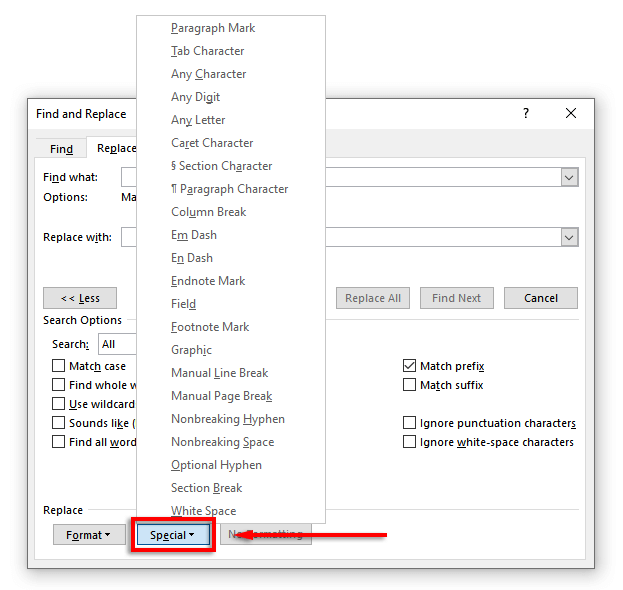 Suona come (inglese):ti aiuta a cercare parole simili che suonano come quella che hai inserito. Questa funzione è particolarmente utile se chi scrive scrive comunemente in modo errato parole simili come "là" e "loro"..
Trova tutte le forme delle parole (inglese):questa funzione trova tutte le parole correlate in base all'etimologia della parola. Ad esempio, se si cerca "mangiare" verranno visualizzati anche "mangiato" e "mangiato".
Prefisso corrispondente:questa opzione di ricerca limita i risultati alle sole parole che iniziano con la parola digitata.
Suffisso di corrispondenza:questa opzione di ricerca limita i risultati alle sole parole che terminano con la parola digitata.
Ignora i caratteri di punteggiatura:questa opzione ignora le parole che potrebbero contenere segni di punteggiatura, come un trattino o un apostrofo. Ad esempio, la ricerca di "Janes" restituirà tutte le istanze di "Janes" e "Jane's".
Ignora i caratteri degli spazi bianchi:verranno trovate tutte le parole che potrebbero contenere spazi errati (o spazi doppi ). Ad esempio, la ricerca "in tutto" restituirà "in tutto" e "in tutto".
Suona come (inglese):ti aiuta a cercare parole simili che suonano come quella che hai inserito. Questa funzione è particolarmente utile se chi scrive scrive comunemente in modo errato parole simili come "là" e "loro"..
Trova tutte le forme delle parole (inglese):questa funzione trova tutte le parole correlate in base all'etimologia della parola. Ad esempio, se si cerca "mangiare" verranno visualizzati anche "mangiato" e "mangiato".
Prefisso corrispondente:questa opzione di ricerca limita i risultati alle sole parole che iniziano con la parola digitata.
Suffisso di corrispondenza:questa opzione di ricerca limita i risultati alle sole parole che terminano con la parola digitata.
Ignora i caratteri di punteggiatura:questa opzione ignora le parole che potrebbero contenere segni di punteggiatura, come un trattino o un apostrofo. Ad esempio, la ricerca di "Janes" restituirà tutte le istanze di "Janes" e "Jane's".
Ignora i caratteri degli spazi bianchi:verranno trovate tutte le parole che potrebbero contenere spazi errati (o spazi doppi ). Ad esempio, la ricerca "in tutto" restituirà "in tutto" e "in tutto".
Puoi anche sostituire la formattazione di una parola o di una frase nel documento. Per fare ciò, seleziona Formato. Il menu a discesa offre diverse opzioni per sostituire carattere, formattazione, stile e altre caratteristiche. Ad esempio, se desideri evidenziare tutte le occorrenze di una parola, puoi selezionare Evidenzia.
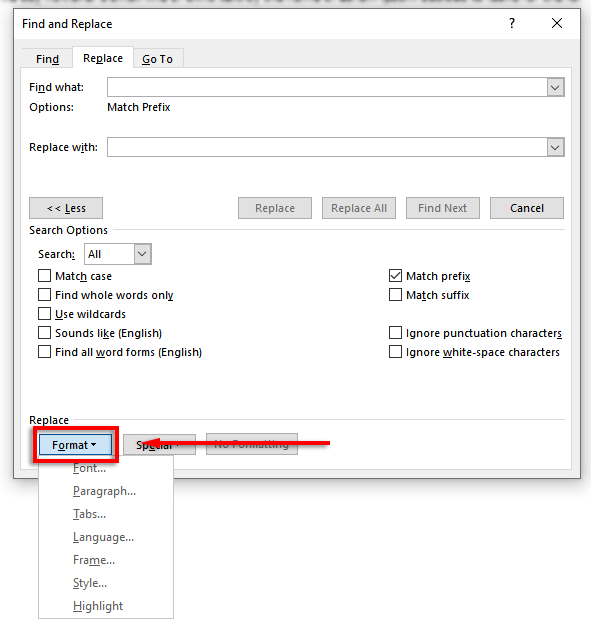
Niente più scansioni manuali
Oltre ad altre fantastiche funzionalità come Dettare, la funzione di ricerca e sostituzione di Microsoft Office consente un enorme risparmio di tempo, soprattutto se hai a che fare con un documento di grandi dimensioni come una tesi o un manoscritto. Usalo per cercare e correggere errori di ortografia, errori grammaticali e problemi di formattazione specifici nel tuo documento per accelerare il processo di modifica.
.
Post correlati: